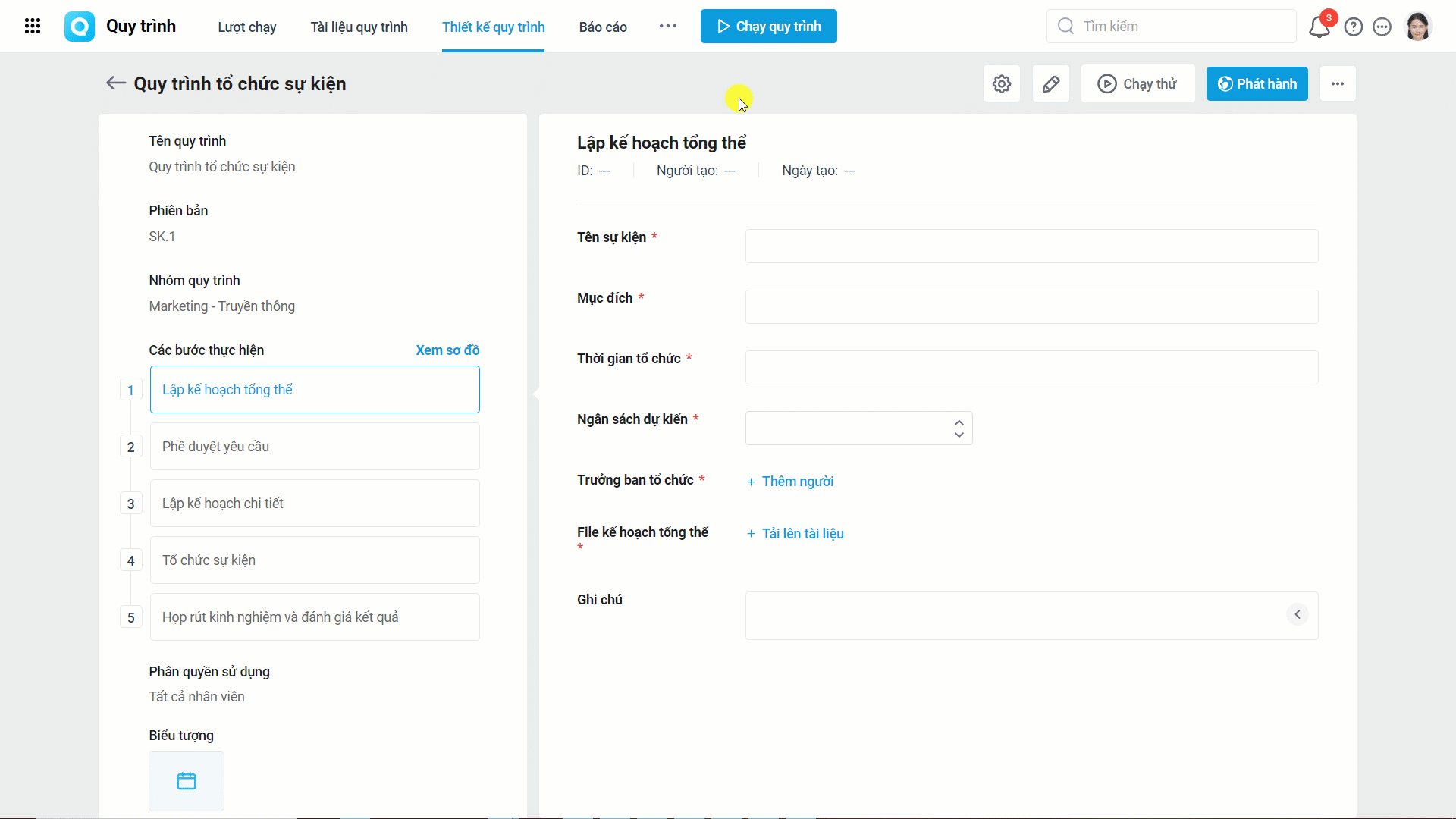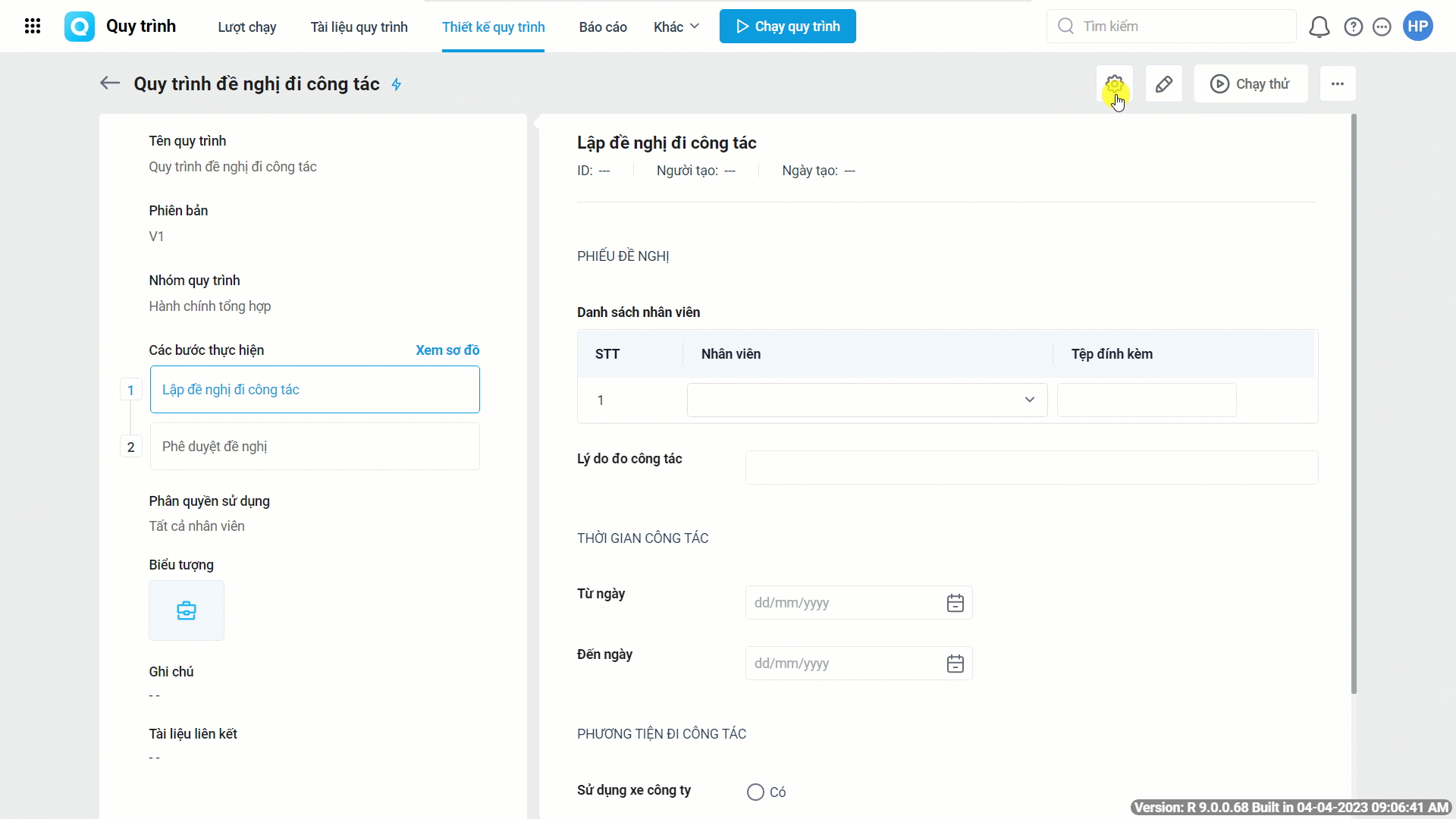Tự động khởi tạo quy trình và thực hiện công việc để giảm thời gian, công sức làm việc thủ công.
Hướng dẫn chi tiết
1. Tự động chạy quy trình (tự động khởi tạo quy trình)
Trên giao diện thiết kế quy trình, nhấn ![]() chọn Thiết lập tự động, nhấn Thêm sự kiện
chọn Thiết lập tự động, nhấn Thêm sự kiện
chọn Tự động chạy quy trình
1.1 Tự động chạy quy trình Theo định kỳ
Với các quy trình thường xuyên cần thực hiện lặp lại theo định kỳ, anh/chị có thể thiết lập chu kỳ lặp lại cho quy trình để không cần mất thời gian khởi tạo nhiều lần.
Ví dụ: Quy trình Tổ chức sự kiện tổng kết diễn ra hàng tháng.
Anh/chị thực hiện thiết lập như sau:
Chọn Tự động chạy quy trình theo Định kỳ. Sau đó, thiết lập chu kỳ lặp lại trong khoảng thời gian cụ thể.
- Người thực hiện: người thực hiện lượt chạy. Có thể thiết lập cho tất cả người dùng hoặc người cụ thể theo Thiết lập phân quyền sử dụng
- Định kỳ: khoảng thời gian lặp lại theo định kỳ
- Thời gian áp dụng: ngày bắt đầu – kết thúc chu kỳ
1.2 Tự động Chạy quy trình theo điều kiện
AMIS Quy trình kết nối với các ứng dụng MISA AMIS và các nền tảng khác để tự động hóa quy trình làm việc. Chi tiết kết nối tại đây.
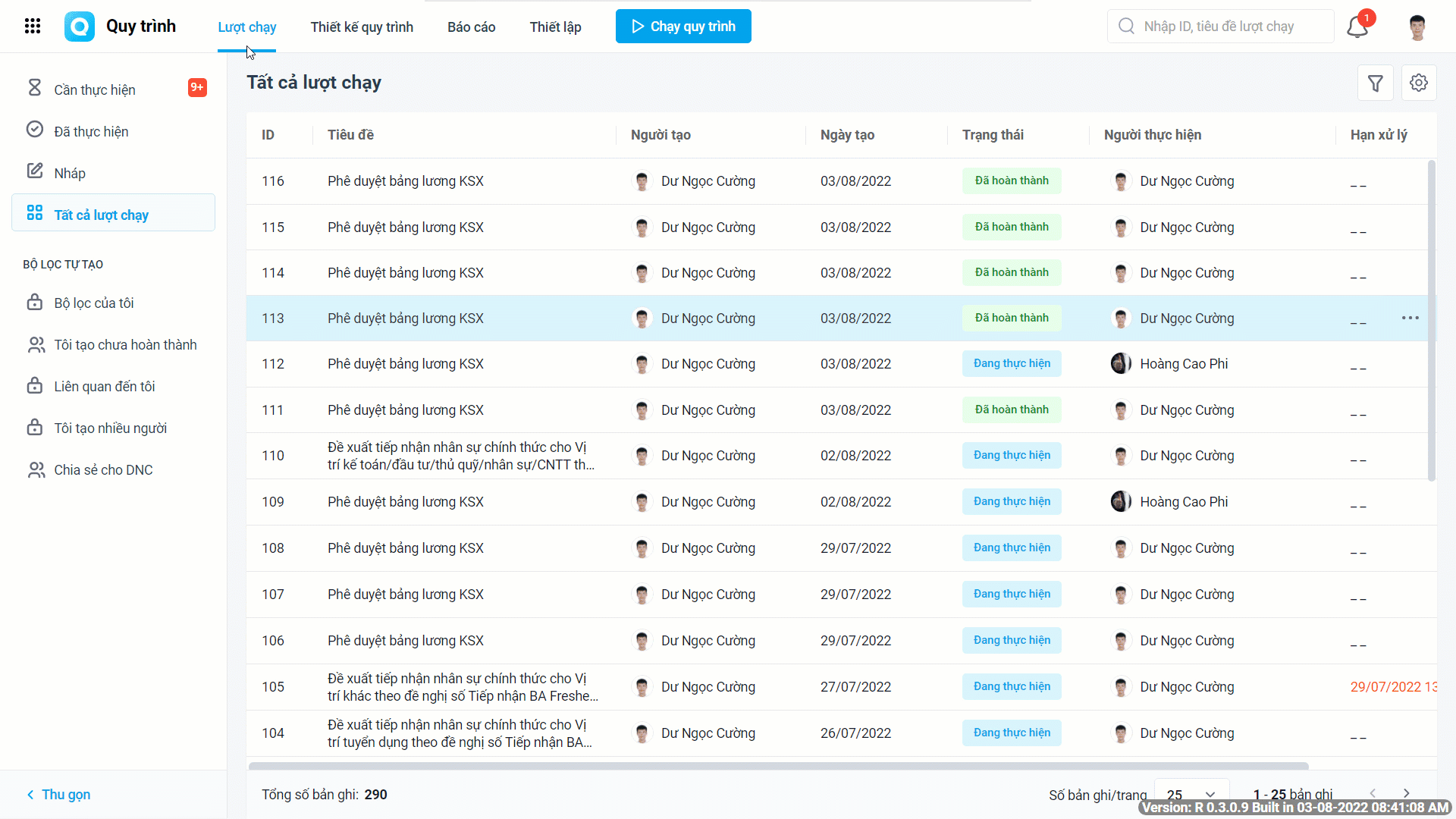
Với các quy trình liên quan tới nghiệp vụ của các ứng dụng được kết nối, anh/chị có thể Thiết lập tự động để chương trình tự khởi tạo lượt chạy hoặc tự thực hiện công việc.
-
Kết nối nghiệp vụ Thông tin nhân sự
Đối với các quy trình liên quan đến nghiệp vụ quản lý thông tin nhân sự (VD: gia hạn hợp đồng, khen thưởng, bổ nhiệm, miễn nhiệm,…) người dùng có thể thiết lập tự động để phần mềm tự động khởi tạo quy trình khi có sự kiện tương ứng trên AMIS Thông tin nhân sự.
Ví dụ: Quy trình Phê duyệt nhân viên lên chính thức, anh/chị thực hiện như sau:
Chọn Ứng dụng Thông tin nhân sự, chọn Hành động Khi có đề xuất tiếp nhận chính thức. Sau đó thiết lập ghép trường giữa hai ứng dụng để tự động lấy dữ liệu.
–> Như vậy, khi có Đề xuất tiếp nhận chính thức trên ứng dụng Thông tin nhân sự, chương trình sẽ tự động chạy quy trình Phê duyệt nhân viên chính thức trên AMIS Quy trình.

-
Kết nối nghiệp vụ Tiền lương
Với các quy trình thuộc nghiệp vụ Tiền lương bao gồm phê duyệt bảng lương, phê duyệt bảng phân bổ lương,… anh/chị thiết lập tự động để chương trình tự khởi tạo quy trình khi có các sự kiện tương ứng trên AMIS Tiền lương.
Ví dụ: Quy trình phê duyệt bảng lương, anh/chị thiết lập tự động, chọn ứng dụng Tiền lương, Hành động khi có Đề xuất phê duyệt bảng lương.
Như vậy, khi có Đề xuất phê duyệt bảng lương trên AMIS Tiền lương, chương trình sẽ tự khởi tạo lượt chạy Phê duyệt bảng lương trên AMIS Quy trình.

2. Khi cập nhật giá trị 1 trường (Tự động thực hiện công việc sau khi một trường được cập nhật)
-
Tự động đăng bài lên AMIS Mạng xã hội
Chương trình cho phép kết nối Quy trình với AMIS Mạng xã hội để tự động đăng bài nhanh chóng đối với các quy trình có bước đăng bài truyền thông lên Mạng xã hội.
Ví dụ: Quy trình phê duyệt nhân viên lên chính thức, sau khi phê duyệt danh sách nhân viên lên chính thức, để chương trình tự động đăng bài truyền thông lên AMIS Mạng xã hội. Anh/chị thực hiện các bước như sau:
Bước 1: Tạo trường điều kiện trong biểu mẫu
Khi thiết lập biểu mẫu nhập liệu của quy trình, anh/chị thêm một trường điều kiện để người thực hiện lựa chọn Có hoặc Không đăng bài lên MXH.
Bước 2: Thiết lập tự động đăng bài lên MXH
Trên giao diện thiết kế quy trình, nhấn ![]() chọn Thiết lập tự động, nhấn Thêm sự kiện
chọn Thiết lập tự động, nhấn Thêm sự kiện
chọn Khi cập nhật giá trị một trường thì… chọn ứng dụng AMIS Mạng xã hội
- Điều kiện trường –> Đăng bài truyền thông —> Bằng —> Có
- Hành động —> Tự động đăng bài
Sau đó, thiết lập nội dung bài đăng bao gồm: Tiêu đề, chuyên mục, mô tả, nội dung,… bằng cách kéo thả các trường trộn (là các biểu mẫu thông tin của quy trình) để tự động lấy dữ liệu lên bài đăng.
Bước 3: Người dùng chạy quy trình có đăng bài truyền thông
Sau khi thiết lập, khi thực hiện lượt chạy Quy trình phê duyệt nhân viên lên chính thức, nếu Giám đốc nhân sự tích chọn Có đăng bài truyền thông, chương trình sẽ tự động sinh bài viết và đăng lên Mạng xã hội.
Sau khi bài được đăng, anh/chị có thể xem lại và chỉnh sửa nội dung tùy theo nhu cầu.
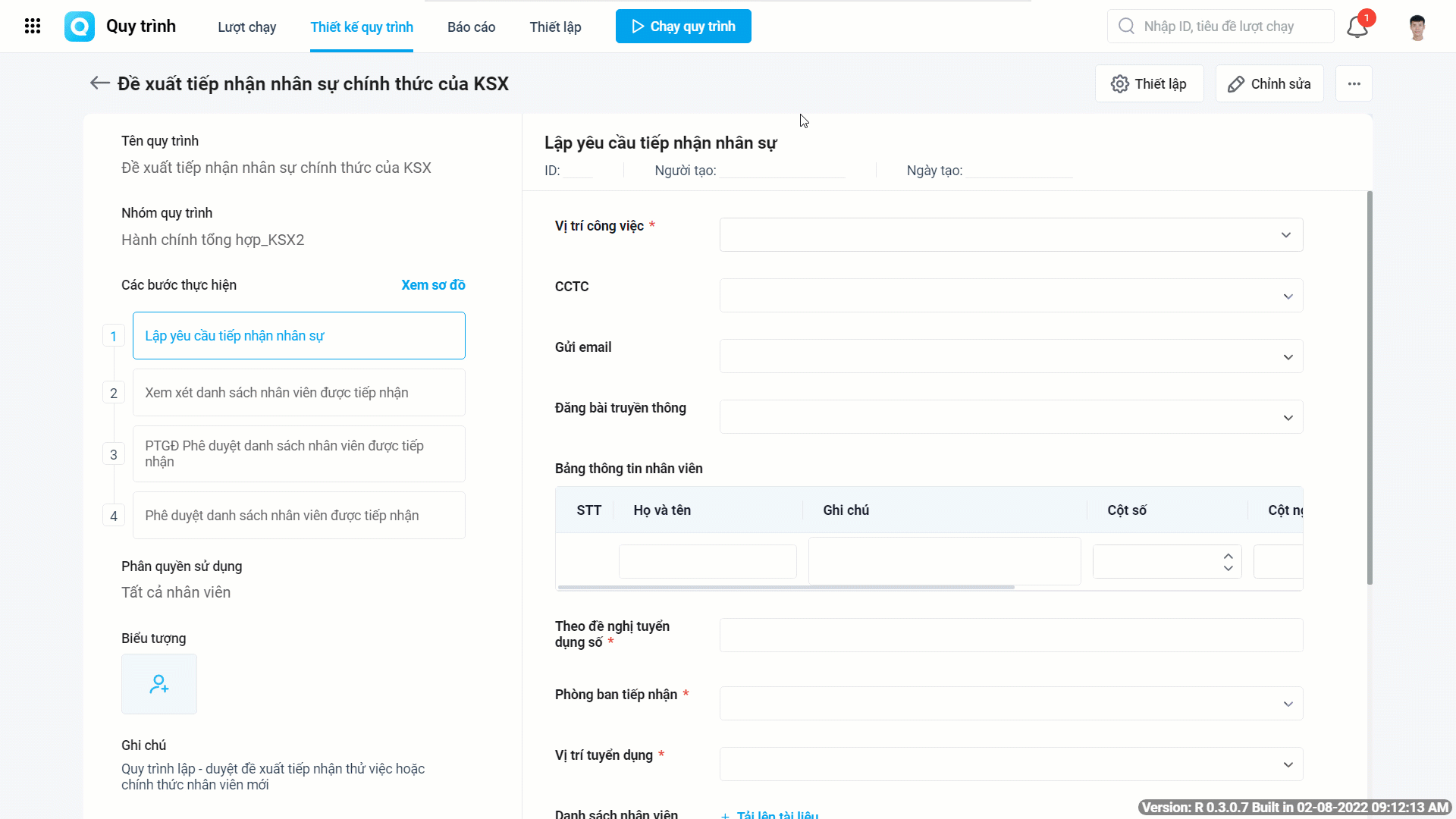
3. Tự động chạy quy trình khác
Trường hợp trong hoặc sau khi thực hiện quy trình này có phát sinh nhu cầu chạy quy trình khác, chương trình cho phép thiết lập khởi tạo quy trình khác khi:
- Hoàn thành lượt chạy: Trong trường hợp sau khi hoàn thành quy trình này cần thực hiện sang quy trình khác để hoàn tất công việc, chương trình cho phép thiết lập tự động khởi tạo quy trình khác ngay sau khi hoàn thành lượt chạy, giúp người dùng tiết kiệm thời gian tạo lượt chạy và nhập liệu thủ công, thực hiện các quy trình theo chuỗi liền mạch, không bị gián đoạn. Hướng dẫn chi tiết tại đây.
- Hoàn thành một bước của lượt chạy: Trường hợp trong quá trình thực hiện, tại các bước có phát sinh nhu cầu chạy quy trình khác, chương trình cho phép thiết lập tự động khởi tạo quy trình khác ngay sau khi hoàn thành một bước của lượt chạy. Hướng dẫn chi tiết tại đây.